인터넷을 사용하다보면 재밌는 부분이나 유용한 부분들을 캡쳐해서 개인소장하고 싶을때가 있습니다. 다양한 캡쳐 프로그램이 존재하지만 오늘은 크롬 브라우져에서 사용이 가능한 유명 크롬 캡쳐 익스텐션 베스트 3개를 알아보겠습니다.


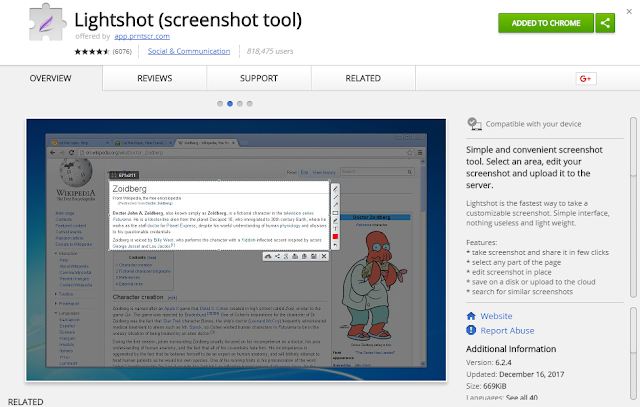
하지만 라이트샷같은 경우는 선택부분 캡쳐하기 이외에 아쉽게도 전체 페이지 캡쳐하기 기능이 없고 단축키 설정을 할 수 없는 점이 단점입니다.



크롬 캡쳐 익스텐션 베스트 3 알아보기

크롬 웹 스토어에 들어가면 정말 다양한 화면 캡쳐 확장 프로그램이 존재합니다. 많은 프로그램을 일일히 다 설치해볼 수도 없고.. 보통은 리뷰나 사용자수로 가늠해서 프로그램 설치를 하게 되는데요, 한국 유저들뿐 아니라 전세계적으로도 널리 알려진 사용하기는 쉽지만 기능은 파워풀한 크롬 캡쳐 익스텐션 3개를 간추려 보았습니다.

첫번째, 캡쳐 확장 프로그램 라이트샷!
가장 기본적인 그러나 가장 편리한 캡쳐 익스텐션 라이트샷은 기본 기능에 충실한 하지만 사용해본 결과 가장 편리한 익스텐션 중 하나였습니다. 설치 후 바로 원하는 곳에 드래그를 해 캡쳐가 가능하며 캡쳐 직후 다른 창으로 넘어가지 않고 바로 이미지에 간단한 수정이 가능한 점과 이미지를 따로 업로드 하지 않아도 링크 공유만을 통해 이미지 공유가 가능하다는 장점이 있습니다.
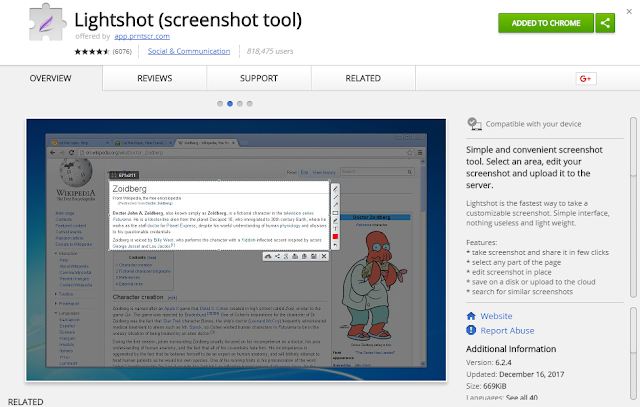
드래그 형식으로 원하는 캡쳐 이미지를 선택이 가능하며 크기 조절이 가능해 다시 캡쳐를 할 필요가 없습니다.
 |
| 오른쪽으로 나타나는 다양한 편집툴과 아래 나타나는 공유 및 저장하기 기능들 |
두번째, 캡쳐 확장 프로그램 파이어샷!
라이트샷에 기본적인 캡쳐 기능이 아쉬웠다면 다양한 캡쳐 기능을 보완한 보다 강력한 캡쳐 툴 파이어샷을 사용해보세요. 파이어샷같은 경우 선택부분 캡쳐하기 이외에도 페이지 전체 캡쳐하기, 보여지는 부분만 캡쳐하기 등 라이트샷보다 다양한 캡쳐 기능을 제공하고 있습니다.

다양한 캡쳐 기능뿐 아니라 단축키까지 지원을 해줘 캡쳐시마다 일일히 아이콘을 클릭하지 않아도 되며 이미지 저장시 다른 확장자로 저장이 가능하다는 장점이 있습니다.

하지만 파이어샷같은 경우 편집을 이용하기 위해서는 아이콘을 클릭하여 따로 이동하여야 되며 편집툴 또한 라이트샷에 비해 복잡하고 사용하기 쉽지 않다는 단점이 있습니다.
마지막 세번째, 캡쳐 확장 프로그램 어썸스크린샷!
마지막으로 소개해드릴 어썸스크린샷은 위에 소개해드린 라이트샷과 파이어샷의 기능을 골고루 갖춘 하지만 그외에 추가 기능이 더해진 캡쳐 익스텐션입니다. 개인적으로 캡쳐 방법이나 캡쳐 후 편집 툴까지 이용하기에 가장 무난하고 깔끔하지 않나 싶습니다. 어썸스크린샷은 캡쳐 이외에도 화면 녹화툴 기능을 제공해 이용하는 크롬탭을 녹화하거나 아니면 컴퓨터 전체를 녹화할 수도 있습니다.

메뉴를 보면 다양한 캡쳐 기능과 그 아래 Record Screen 기능이 있습니다. 화면 녹화하기 기능을 선택하면 아래와 같이 탭 또는 데스크탑 녹화하기와 녹화시작전까지 카운트타임 조절, 마이크 녹음 유무등을 세부 설정할 수 있습니다. 다만, 아쉬운점은 무료버젼에서는 30초이하의 영상만 녹화가 가능하다는 점입니다.
이렇게 3개의 크롬 캡쳐 익스텐션을 알아보았습니다. 간단한 캡쳐 기능만이 필요하다면 라이트샷을, 좀 더 확장기능의 캡쳐 기능이 필요하다면 파이어샷과 어썸스크린샷 두개 중 개인의 기호에 맞게 선택해 사용하면 될 것 같습니다.
크롬 캡쳐 익스텐션 베스트 3 알아보기
 Reviewed by Viral and Trending Stories
on
12월 16, 2017
Rating:
Reviewed by Viral and Trending Stories
on
12월 16, 2017
Rating:
 Reviewed by Viral and Trending Stories
on
12월 16, 2017
Rating:
Reviewed by Viral and Trending Stories
on
12월 16, 2017
Rating:

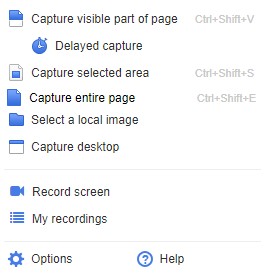

댓글 없음: